Auteur:
Eugene Taylor
Date De Création:
9 Août 2021
Date De Mise À Jour:
1 Juillet 2024
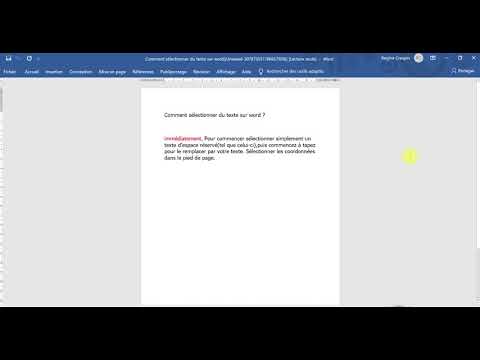
Contenu
- Avancer d'un pas
- Méthode 1 sur 4: Internet Explorer
- Méthode 2 sur 4: Google Chrome
- Méthode 3 sur 4: Mozilla Firefox
- Méthode 4 sur 4: Safari
- Conseils
De nombreux programmes installent des barres d'outils dans votre navigateur Internet, parfois à votre insu. La suppression de ces barres d'outils peut être difficile, surtout si vous en avez plusieurs installées sur votre ordinateur. Lisez ce guide pour savoir comment supprimer les barres d'outils d'Internet Explorer, Chrome, Firefox et Safari.
Avancer d'un pas
Méthode 1 sur 4: Internet Explorer
 Désactivez la barre d'outils dans Internet Explorer. Cliquez sur l'icône d'engrenage dans le coin supérieur droit de la fenêtre. Cliquez sur "Gérer les modules complémentaires" dans le menu qui apparaît. Dans le menu "Types de compléments" sur la gauche, choisissez "Barres d'outils et extensions". Dans la liste à droite du menu, recherchez la barre d'outils que vous souhaitez désactiver. Cliquez ensuite sur le bouton "Désactiver" dans le coin inférieur droit.
Désactivez la barre d'outils dans Internet Explorer. Cliquez sur l'icône d'engrenage dans le coin supérieur droit de la fenêtre. Cliquez sur "Gérer les modules complémentaires" dans le menu qui apparaît. Dans le menu "Types de compléments" sur la gauche, choisissez "Barres d'outils et extensions". Dans la liste à droite du menu, recherchez la barre d'outils que vous souhaitez désactiver. Cliquez ensuite sur le bouton "Désactiver" dans le coin inférieur droit.  Supprimez la barre d'outils de votre ordinateur. Ouvrez le Panneau de configuration à partir du menu Démarrer ou en appuyant sur la touche Windows + X (Windows 8 uniquement). Sous la rubrique «Programmes», sélectionnez «Supprimer un programme». Sous Windows XP, cette option s'appelle «Ajouter ou supprimer un programme».
Supprimez la barre d'outils de votre ordinateur. Ouvrez le Panneau de configuration à partir du menu Démarrer ou en appuyant sur la touche Windows + X (Windows 8 uniquement). Sous la rubrique «Programmes», sélectionnez «Supprimer un programme». Sous Windows XP, cette option s'appelle «Ajouter ou supprimer un programme». - Recherchez la barre d'outils dans la liste des programmes. Cliquez sur la barre d'outils puis cliquez sur le bouton "Supprimer".
 Restaurez les paramètres par défaut d'Internet Explorer. Vous devez effectuer cette étape si vous ne pouvez pas supprimer la barre d'outils du Panneau de configuration. Ouvrez Internet Explorer, cliquez sur l'icône d'engrenage et sélectionnez "Options Internet" dans le menu.
Restaurez les paramètres par défaut d'Internet Explorer. Vous devez effectuer cette étape si vous ne pouvez pas supprimer la barre d'outils du Panneau de configuration. Ouvrez Internet Explorer, cliquez sur l'icône d'engrenage et sélectionnez "Options Internet" dans le menu. - Cliquez sur l'onglet "Avancé" puis "Réinitialiser".
- Une fenêtre apparaîtra sur votre écran vous demandant de confirmer si vous voulez vraiment restaurer les paramètres par défaut d'Internet Explorer. Cliquez sur "Réinitialiser".
- Redémarrez Internet Explorer.
Méthode 2 sur 4: Google Chrome
 Essayez de supprimer la barre d'outils du Panneau de configuration. Dans le Panneau de configuration de Windows, cliquez sur "Programmes et fonctionnalités".
Essayez de supprimer la barre d'outils du Panneau de configuration. Dans le Panneau de configuration de Windows, cliquez sur "Programmes et fonctionnalités". - Vous pouvez également ouvrir le Panneau de configuration en utilisant la fonction de recherche de Windows. Tapez simplement «panneau de configuration» dans la zone de recherche et cliquez sur Panneau de configuration dans la liste des résultats de la recherche.
- Faites défiler la liste des programmes installés jusqu'à ce que vous voyiez la barre d'outils que vous souhaitez supprimer. Sélectionnez la barre d'outils et cliquez sur "Supprimer".
 Dans Chrome, ouvrez le menu "Personnaliser et gérer Google Chrome". Si vous ne pouvez pas supprimer la barre d'outils à l'aide du Panneau de configuration, vous devrez la supprimer de Chrome lui-même. Vous pouvez ouvrir le menu Chrome en cliquant sur le bouton avec les trois barres horizontales dans le coin supérieur droit de la fenêtre du navigateur.
Dans Chrome, ouvrez le menu "Personnaliser et gérer Google Chrome". Si vous ne pouvez pas supprimer la barre d'outils à l'aide du Panneau de configuration, vous devrez la supprimer de Chrome lui-même. Vous pouvez ouvrir le menu Chrome en cliquant sur le bouton avec les trois barres horizontales dans le coin supérieur droit de la fenêtre du navigateur. - Sélectionnez "Paramètres" dans le menu qui apparaît. Cliquez ensuite sur "Extensions" dans le menu de gauche de la fenêtre "Paramètres".
 Supprimez la barre d'outils de Chrome. Faites défiler vers le bas jusqu'à ce que vous voyiez la barre d'outils que vous souhaitez supprimer. Cliquez sur l'icône de la corbeille à droite du nom de la barre d'outils. Chrome vous demandera de confirmer si vous souhaitez vraiment supprimer la barre d'outils. Cliquez sur "Supprimer".
Supprimez la barre d'outils de Chrome. Faites défiler vers le bas jusqu'à ce que vous voyiez la barre d'outils que vous souhaitez supprimer. Cliquez sur l'icône de la corbeille à droite du nom de la barre d'outils. Chrome vous demandera de confirmer si vous souhaitez vraiment supprimer la barre d'outils. Cliquez sur "Supprimer". - Vous ne devriez pas avoir à redémarrer Chrome après avoir supprimé la barre d'outils du menu "Extensions". Le résultat doit être immédiatement visible.
Méthode 3 sur 4: Mozilla Firefox
 Retirer la barre d'outils. Ouvrez le Panneau de configuration à partir du menu Démarrer ou en appuyant sur la touche Windows + X (Windows 8 uniquement). Sous la rubrique «Programmes», sélectionnez «Supprimer un programme». Sous Windows XP, cette option s'appelle «Ajouter ou supprimer un programme».
Retirer la barre d'outils. Ouvrez le Panneau de configuration à partir du menu Démarrer ou en appuyant sur la touche Windows + X (Windows 8 uniquement). Sous la rubrique «Programmes», sélectionnez «Supprimer un programme». Sous Windows XP, cette option s'appelle «Ajouter ou supprimer un programme». - Recherchez la barre d'outils dans la liste des programmes. Cliquez sur la barre d'outils puis cliquez sur le bouton "Supprimer".
 Supprimez la barre d'outils via le gestionnaire de modules complémentaires dans Firefox. Si vous ne parvenez pas à supprimer la barre d'outils à l'aide du Panneau de configuration de Windows, vous pouvez supprimer la barre d'outils dans Firefox lui-même. Ouvrez Firefox et cliquez sur le bouton Firefox. Sélectionnez "Modules complémentaires" dans le menu.
Supprimez la barre d'outils via le gestionnaire de modules complémentaires dans Firefox. Si vous ne parvenez pas à supprimer la barre d'outils à l'aide du Panneau de configuration de Windows, vous pouvez supprimer la barre d'outils dans Firefox lui-même. Ouvrez Firefox et cliquez sur le bouton Firefox. Sélectionnez "Modules complémentaires" dans le menu. - Cliquez sur "Extensions". Sélectionnez la barre d'outils que vous souhaitez supprimer, puis cliquez sur le bouton "Supprimer".
- Redémarrez Mozilla Firefox pour que les modifications prennent effet.
Méthode 4 sur 4: Safari
 Supprimez la barre d'outils à l'aide du gestionnaire d'extensions dans Safari. Cliquez sur "Safari", puis choisissez "Préférences". Cliquez ensuite sur l'onglet "Extensions".
Supprimez la barre d'outils à l'aide du gestionnaire d'extensions dans Safari. Cliquez sur "Safari", puis choisissez "Préférences". Cliquez ensuite sur l'onglet "Extensions". - Sélectionnez la barre d'outils que vous souhaitez supprimer et cliquez sur "Désinstaller".
- Redémarrez Safari pour que les modifications prennent effet.
 Supprimez la barre d'outils de votre système. Ouvrez une fenêtre du Finder, puis ouvrez le «dossier Applications». Faites défiler vers le bas jusqu'à ce que vous trouviez le dossier des barres d'outils. Ouvrez ce dossier.
Supprimez la barre d'outils de votre système. Ouvrez une fenêtre du Finder, puis ouvrez le «dossier Applications». Faites défiler vers le bas jusqu'à ce que vous trouviez le dossier des barres d'outils. Ouvrez ce dossier. - Sélectionnez la barre d'outils que vous souhaitez supprimer et cliquez sur "Désinstaller". La barre d'outils va maintenant être supprimée de votre ordinateur.
 Supprimez les fichiers restants. Si vous avez supprimé la barre d'outils mais qu'elle s'affiche toujours lorsque vous ouvrez Safari, recherchez sur votre ordinateur tous les fichiers restants après la suppression. Vérifiez les emplacements suivants pour les fichiers associés. Supprimez tout fichier portant le même nom que la barre d'outils que vous essayez de supprimer:
Supprimez les fichiers restants. Si vous avez supprimé la barre d'outils mais qu'elle s'affiche toujours lorsque vous ouvrez Safari, recherchez sur votre ordinateur tous les fichiers restants après la suppression. Vérifiez les emplacements suivants pour les fichiers associés. Supprimez tout fichier portant le même nom que la barre d'outils que vous essayez de supprimer: - / Bibliothèque / LaunchAgents /
- / Bibliothèque / LaunchDaemons /
- / Bibliothèque / StartupItems /
- / Bibliothèque / InputManagers /
- HD / Bibliothèque / Plug-ins Internet /
- HD / Bibliothèque / Méthodes d'entrée /
- HD / Bibliothèque / InputManagers /
- HD / Bibliothèque / ScriptingAdditions
Conseils
- Vous pouvez désactiver temporairement les barres d'outils dans Internet Explorer et Mozilla Firefox. Si vous utilisez Internet Explorer, cliquez sur le menu Démarrer, passez la souris sur «Tous les programmes», puis choisissez «Accessoires». Cliquez sur "Outils système", puis sélectionnez "Internet Explorer (sans modules complémentaires)". Lancez votre navigateur et affichez le message en haut de la fenêtre vous indiquant que vous utilisez Internet Explorer avec tous les modules complémentaires désactivés. Si vous utilisez Mozilla Firefox, démarrez votre navigateur, allez dans le menu "Outils" puis choisissez "Modules complémentaires". Sélectionnez la barre d'outils que vous souhaitez supprimer et cliquez sur "Supprimer".



